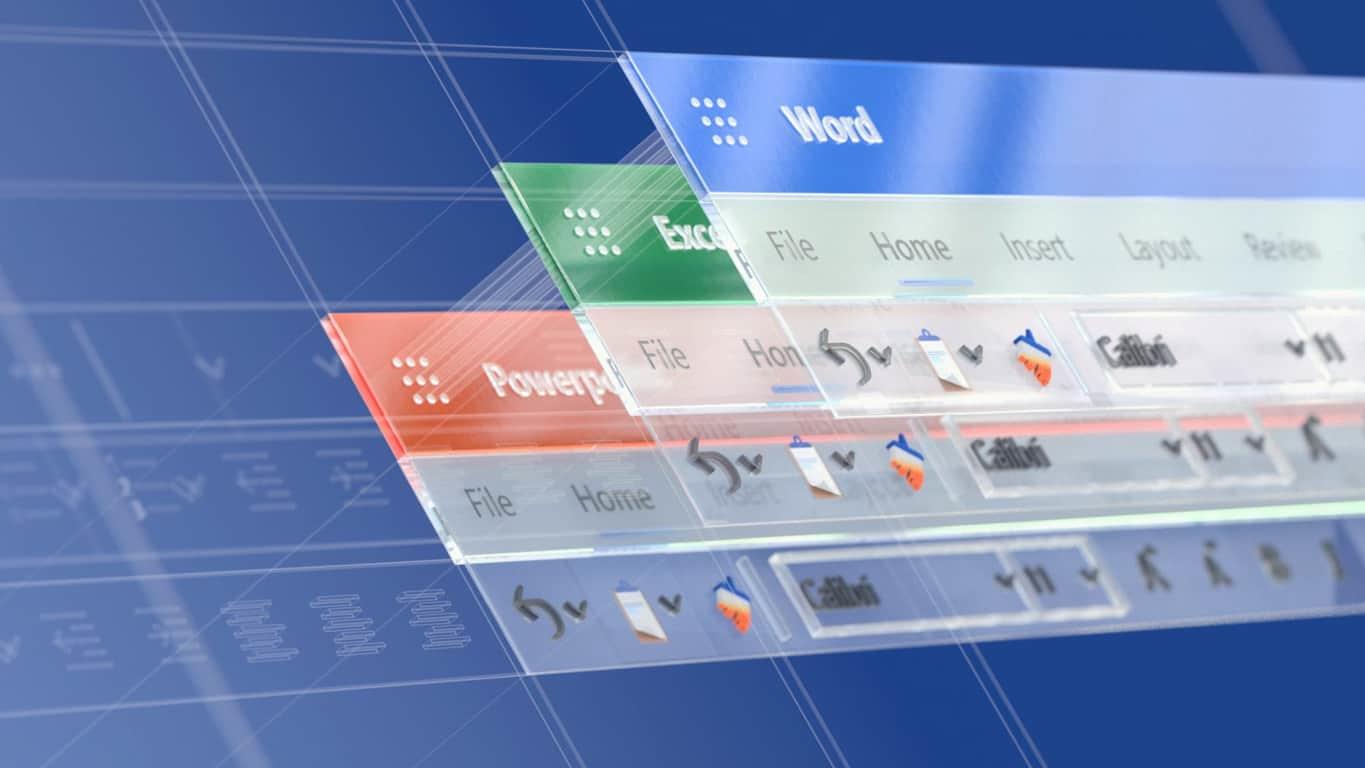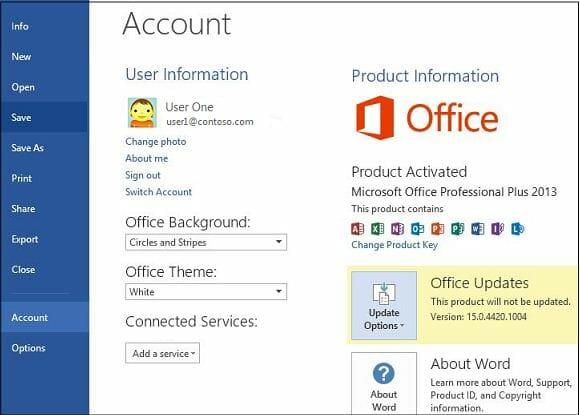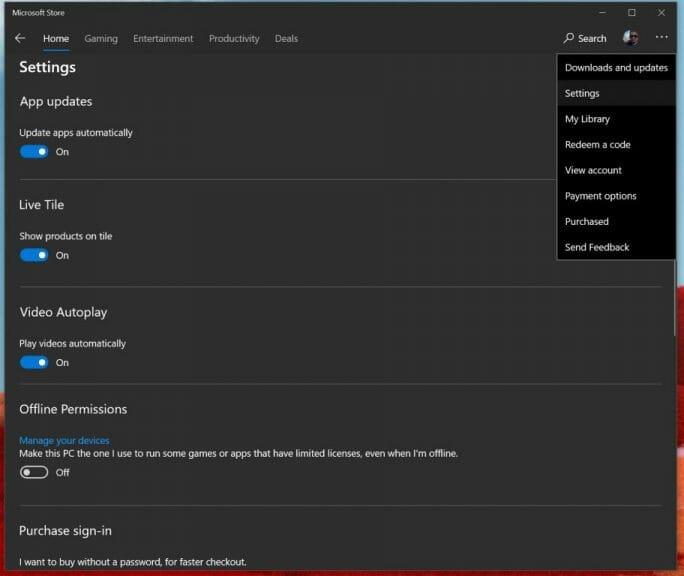En av fördelarna med att ha en Office 365-prenumeration är att alltid få de uppdaterade versionerna av Office 365-apparna. Men om du inte är ett fan av att ha de automatiska uppdateringarna är det väldigt enkelt att stänga av eller hantera dina inställningar för det. I den här guiden visar vi dig hur du kan göra just det.
Om du har installerat via ett klassiskt .exe-installationsprogram
Om din dator inte kom med Office 365 förinstallerat som en Microsoft Store-app, eller om du var tvungen att ladda ner Office manuellt via din webbläsare, är det en lång uppgift att inaktivera Office 365 Auto Updates. Du måste först öppna valfri Office 365-app och Fil menyn och välj sedan Konto. I det nedre högra hörnet ser du sedan ett alternativ för Uppdateringsalternativ. Du vill klicka på det och sedan välja nedåtpilen. Du har ett par alternativ att välja mellan här. Vi kommer att beskriva dem för dig nedan, men du vill välja Inaktivera uppdateringar och klicka sedan på Ja knapp.
- Uppdatera nu: Söker efter uppdateringar
- Inaktivera uppdateringar: Inaktiverar säkerhets-, prestanda- och tillförlitlighetsuppdateringar
- Visa uppdateringar: Låter dig se uppdateringen du redan har installerat.
Det är viktigt att notera att genom att gå den här vägen inaktiverar du bara den automatiska säkerhetsprestandan och tillförlitlighetsuppdateringarna. Du inaktiverar inte de stora uppdateringarna till nya Office-versioner, säg från Office 2016 till Office 2019, som omfattas av din prenumeration. För att göra detta måste du besöka din Windows Update-inställningar, Klicka på Avancerade alternativ, och avmarkera alternativet för Få uppdateringar för andra Microsoft-produkter när du uppdaterar Windows.
Om du har installerat via Microsoft Store
Nu, om du använder någon av de förinstallerade Office 365-apparna på din PC, som vanligtvis finns från Microsoft Store, kommer processen att vara lite annorlunda. Du måste först stäng alla dina Office-appar, och besök sedan Microsoft Store.Därifrån måste du sedan klicka på … ikon som visas bredvid din profilbild. Välj sedan inställningar och se sedan till att vippbrytaren för Uppdatera appar automatiskt är avstängd.
Tänk på att genom att gå den här vägen måste du nu hantera alla dina appuppdateringar manuellt genom att gå till Nedladdningar och uppdateringar och välja alla appar du vill uppdatera. Att stänga av automatiska appuppdateringar från Microsoft Store påverkar inte bara Office 365-appar utan även lagerappar på ditt system, som spelfältet, kalendern, väderapparna och mer.
Ser du inte dessa alternativ? Här är varför
I händelse av att du inte ser dessa alternativ finns det en anledning. Din Office 365-version kan omfattas av volymlicenser, och ditt företag använder en grupppolicy för att uppdatera kontoret. Om så är fallet är du vanligtvis inställd på reglerna som lagts fram av din IT-avdelning. Det betyder att du sannolikt redan har valts bort från automatiska uppdateringar, eftersom din IT-avdelning vanligtvis kommer att testa uppdateringar först innan du bestämmer dig för om den ska lanseras till alla. Det är vanligtvis den säkraste vägen att gå, vilket garanterar en kvalitetsupplevelse för alla som omfattas av ditt företags Office 365-planer.
FAQ
Hur aktiverar jag automatiska uppdateringar i Microsoft Office 365?
Välj knappen ”Uppdateringsalternativ”. Välj ”Aktivera uppdateringar” i rullgardinsmenyn som visas. Microsoft Office uppdateras nu automatiskt med varje version.
Hur uppdateras uppdateringar för Microsoft 365-appar?
Som standard laddas uppdateringar för Microsoft 365-appar ned automatiskt från internet och tillämpas i bakgrunden, utan att användaren eller administratören behöver ingripa. Du kan använda dessa uppdateringsinställningar för att ändra det beteendet och göra andra ändringar av hur Microsoft 365 Apps uppdateras.
Hur uppgraderar jag till den senaste versionen av Microsoft Office?
För mer information, gå till Installera Office-uppdateringar.För information om Office för Mac-uppdateringar, gå till Sök efter Office för Mac-uppdateringar automatiskt. Öppna Windows Update genom att välja Start > Inställningar > Uppdatering och säkerhet. Välj Avancerade alternativ.
Hur uppdaterar jag Microsoft Office för Windows manuellt?
För att manuellt uppdatera Microsoft Office för Windows, öppna Word och välj fliken ”Arkiv”. Klicka på ”Konto” längst ned i den vänstra rutan. Härifrån väljer du ”Uppdateringsalternativ” bredvid ”Kontorsuppdateringar”. Välj ”Uppdatera nu” i rullgardinsmenyn som visas. Om du har inaktiverat uppdateringar kommer det här alternativet inte att visas.
Hur uppdaterar jag min Microsoft Office-programvara?
Skapa ett nytt tomt dokument. Klicka på Arkiv. Klicka på Konto. På höger sida klickar du på menyn Uppdateringsalternativ. Klicka på alternativet Uppdatera nu. Fortsätt med anvisningarna på skärmen för att tillämpa nya uppdateringar (om tillämpligt). När du har slutfört stegen kommer Office att ladda ner och installera alla tillgängliga uppdateringar för dina appar.
Hur aktiverar jag uppdateringar för Office 2013-produkter?
Öppna valfritt Office 2013-program, till exempel Word och skapa ett nytt dokument. 2. Klicka på Arkiv > Konto (eller Office-konto om du öppnade Outlook 2013). 3. Under Produktinformation väljer du Uppdateringsalternativ. Se dessa steg i en video. 4. Klicka på Aktivera uppdateringar om alternativet är tillgängligt.
Hur uppdaterar jag till den senaste versionen av Microsoft Word?
1 Öppna valfri Office-app, till exempel Word, och skapa ett nytt dokument. 2 Gå till Arkiv > Konto (eller Office-konto om du öppnade Outlook). 3 Under Produktinformation väljer du Uppdateringsalternativ > Uppdatera nu. Obs! Du kan behöva klicka på Aktivera uppdateringar först om du inte ser alternativet Uppdatera nu direkt. 4 Stäng ”Du är uppdaterad! …
Hur uppdaterar jag produktinformationen i Microsoft Word?
1. Öppna valfri Office-app, t.ex Ordoch skapa ett nytt dokument. 2. Gå till Arkiv > Konto (eller Office-konto om du öppnade Outlook). 3. Välj under Produktinformation Uppdatering Alternativ > Uppdatering Nu. Obs! Du kan behöva klicka på Aktivera Uppdateringar först om du inte ser Uppdatering Nu alternativ direkt. 4.
Hur uppgraderar jag till Microsoft 365 från office 2013?
Uppgradera till Microsoft 365 för att arbeta var som helst med de senaste funktionerna och uppdateringarna. 1. Öppna valfritt Office 2013-program, som Word och skapa ett nytt dokument. 2. Klicka på Arkiv > Konto (eller Office-konto om du öppnade Outlook 2013). 3. Under Produktinformation väljer du Uppdateringsalternativ.
Hur uppgraderar man från office 2003 till office 2019?
Office-applikationerna är konfigurerade för att möjliggöra enkel uppgradering. Avinstallera helt enkelt Office 2003 (med kontrollpanelen. > Program och funktioner), installera sedan Office 365 eller 2019. Den nya installationen hämtar konfigurationsinformationen från den gamla installationen. Om du behöver dem finns här länkar till mer specifika instruktioner.
Hur uppdaterar jag till den senaste versionen av Microsoft Office?
När du är redo att installera den senaste versionen (antingen en prenumerationsversion eller icke-prenumerationsversion av Office), följ stegen i Ladda ner och installera eller installera om Office på en PC eller Mac. När installationen är klar bör din nya version av Office uppdateras automatiskt, eller så kanske du får ett meddelande om att en uppdatering är redo att tillämpas.
Varför kan jag inte uppdatera mitt Microsoft Office?
Om alternativet Uppdatering saknas eller om du inte kan uppdatera, prova Microsoft Update för att installera dina Office-uppdateringar via Windows. För att ladda ner en uppdatering manuellt, se Office-uppdateringar. Gå till Kontrollpanelen > Program > Avinstallera ett program. Hitta och välj din version av Microsoft Office på din dator.
Hur uppdateras Microsoft 365-appar?
Istället skapar Microsoft varje gång uppdateringar släpps en uppdaterad version av Microsoft 365 Apps och lägger den på Office Content Delivery Network (CDN) på internet. Denna uppdaterade version innehåller alla nya uppdateringar, förutom alla uppdateringar från tidigare månader.
Hur uppdaterar jag till den senaste versionen av office?
Öppna Microsoft Store-appen genom att skriva ”Microsoft Store” i sökfältet i aktivitetsfältet och tryck på Enter.Klicka på ikonen och se till att du är inloggad på Microsoft-kontot som är kopplat till din Office-licens. Klicka på ikonen > välj Nedladdningar och uppdateringar. Klicka på Hämta uppdateringar.